Göra en bildfil från ett Microsoft Excel-kalkylblad kan vara användbart i vissa situationer, till exempel utforma en tutorial eller presentera en grafisk representation av ett diagram. Det finns många metoder som en bildfil i ett Excel-kalkylblad, diagram eller en tabell kan skapas. Den mest effektiva metoden kommer att bero på hur bildfilen skall appliceras. Den här artikeln innehåller instruktioner för flera sätt att skapa en bildfil från ett Excel-kalkylblad.
Steg
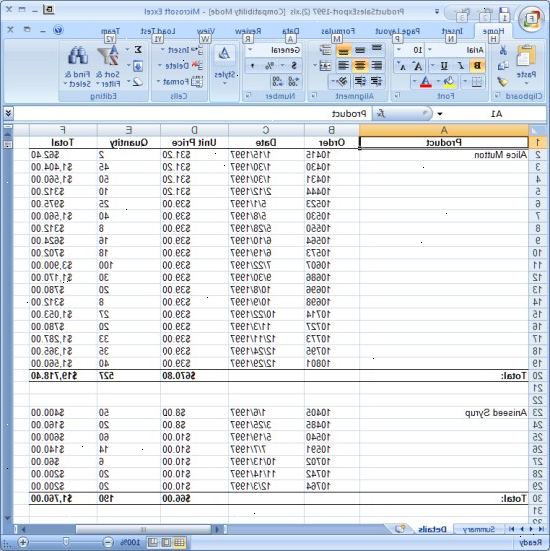
Använd Microsoft Word för att göra en bildfil i ett Excel-kalkylblad
- 1Konvertera en Excel-tabell till en bildfil. Öppna kalkylbladet, markera varje cell som finns i tabellen, högerklicka sedan på select området. Kopiera och klistra in den markerade celler till en ny MS Word-dokument. I det nya Word-dokumentet, klickar du på Klistra in menyn som visas i det nedre högra hörnet av tabellen och välja Bild från menyalternativen. Högerklicka på den nyligen skapade bildfilen och välj Spara som alternativet Bild från rullgardinsmenyn. En bild av Excel-tabellen har skapats och sparats på datorn.
- 2Spara en Excel-diagram eller graf som en bildfil med hjälp av MS Word. Högerklicka på diagrammet eller diagram och välj Copy från rullgardinsmenyn. Öppna ett nytt Word-dokument och klistra in bilden någonstans i dokumentet. Klicka på Klistra in menyn som visas i det nedre högra hörnet av tabellen och välja Bild från menyalternativen. Högerklicka på den nyligen skapade bildfilen och välj Spara som alternativet Bild från menyalternativen. En bild av Excel-diagram eller graf har sparats på datorn.
- 3Konvertera en grupp av objekt i excel till en bildfil i MS Word. Markera hela cellområdet som innehåller den grupp av objekt som ska konverteras till en bildfil. Högerklicka någonstans i det markerade området. Kopiera och klistra in data i ett nytt Word-dokument. Klicka på Klistra in menyn som visas i det nedre högra hörnet av tabellen och välja Bild från menyalternativen. Högerklicka på den nya bildfilen och välj Spara som alternativet Bild från menyalternativen. En bild av den grupp av Excel objekt har sparats.
- 4Konvertera en Excel-fil till PDF. Markera cellområdet som ska konverteras till en bildfil. Välj Spara som på menyn Arkiv alternativen. Välj "PDF" i Filformat-menyn och klicka på Spara. Beroende på layout och orientering kalkylbladet, kan det vara nödvändigt att ändra kalkylbladet orientering så att hela kalkylbladet kan visas i den nya PDF-filen. Den kalkylbladet har konverterats till PDF.
Använd Windows print-screen funktion och konvertera bildfilen i MS Paint
- 1Ta en print-screen av ett Excel-kalkylblad. Öppna arbetsboken och maximera programfönstret. Zooma in eller ut från kalkylbladet, så behövs, så att de data som ska kopieras visas i programfönstret. Tryck och håll nere "Alt"-tangenten och sedan trycka på print-screen-tangenten på datorns tangentbord.
- 2Konvertera bildfilen i Microsoft Paint. Öppna MS Paint, som ligger i Program-menyn i mappen Tillbehör. Välj Klistra in på Redigera-menyn. Excel-objektet visas i programfönstret. Klicka på fliken Arkiv och välj Spara som från rullgardinsmenyn. Markera JPEG alternativet i fältet Filformat och klicka på OK. En JPEG-bildfil på kalkylblad, diagram eller tabell har sparats på datorn.
